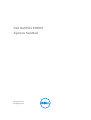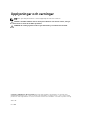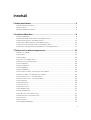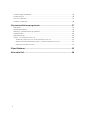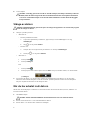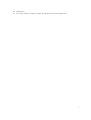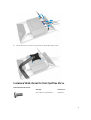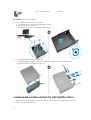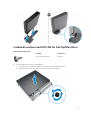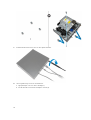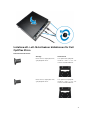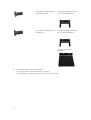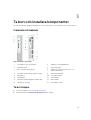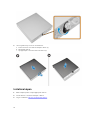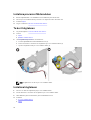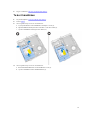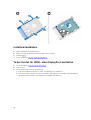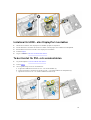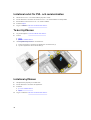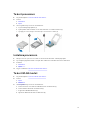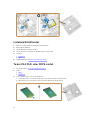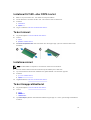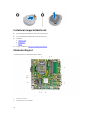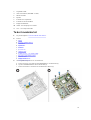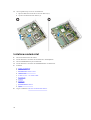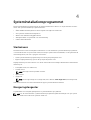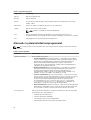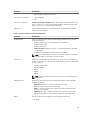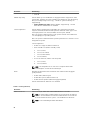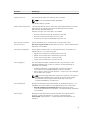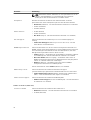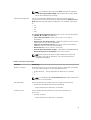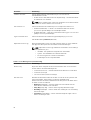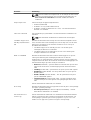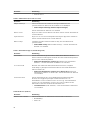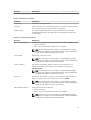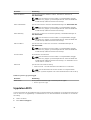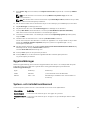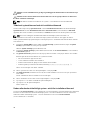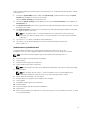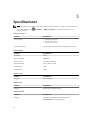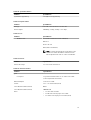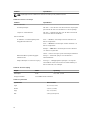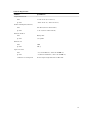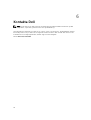Dell OptiPlex 9020M
Ägarens handbok
Regleringsmodell: D09U
Regleringstyp: D09U001

Upplysningar och varningar
OBS: Obs! ger viktig information som kan hjälpa dig att få ut mer av datorn.
VIKTIGT!: VIKTIGT! Indikerar risk för skada på maskinvaran eller förlust av data, samt ger
information om hur du undviker problemet.
VARNING: En varning signalerar risk för egendomsskada, personskada eller dödsfall.
Copyright © 2014 Dell Inc. Med ensamrätt. Denna produkt skyddas av amerikanska och internationella
immaterialrättsliga lagar. Dell
™
och Dell-logotypen är varumärken som tillhör Dell Inc. i USA och/eller andra
jurisditioner. Alla övriga märken och namn som nämns när kan vara varumärken som tillhör respektive företag.
2014 - 08
Rev. A00

Innehåll
1 Arbeta med datorn................................................................................................5
Innan du arbetar inuti datorn................................................................................................................ 5
Stänga av datorn....................................................................................................................................6
När du har arbetat inuti datorn............................................................................................................. 6
2 Installera tillbehören............................................................................................8
Installera nätadaptern............................................................................................................................8
Installera det dubbla VESA-fästet för Dell OptiPlex Micro...................................................................9
Installera VESA-fästet för Dell OptiPlex Micro.................................................................................... 11
Installera det vertikala stativet för Dell OptiPlex Micro...................................................................... 12
Installera konsolen med DVD-RW för Dell OptiPlex Micro............................................................... 13
Installera allt-i-ett-fästet bakom bildskärmen för Dell OptiPlex Micro.............................................17
3 Ta bort och installera komponenter............................................................... 23
Framsida och baksida..........................................................................................................................23
Ta bort kåpan.......................................................................................................................................23
Installera kåpan................................................................................................................................... 24
Ta bort processorfläktmodulen..........................................................................................................25
Installera processorfläktmodulen.......................................................................................................26
Ta bort högtalaren.............................................................................................................................. 26
Installera högtalaren........................................................................................................................... 26
Ta bort hårddisken...............................................................................................................................27
Installera hårddisken........................................................................................................................... 28
Ta bort kortet för HDMI- eller DisplayPort-kontakten...................................................................... 28
Installera för HDMI- eller DisplayPort-kontakten..............................................................................29
Ta bort kortet för PS2- och seriekontakten.......................................................................................29
Installera kortet för PS2- och seriekontakten....................................................................................30
Ta bort kylflänsen ...............................................................................................................................30
Installera kylflänsen.............................................................................................................................30
Ta bort processorn.............................................................................................................................. 31
Installera processorn........................................................................................................................... 31
Ta bort WLAN-kortet...........................................................................................................................31
Installera WLAN kortet........................................................................................................................ 32
Ta bort M.2 SSD- eller DDPE-kortet...................................................................................................32
Installera M.2 SSD- eller DDPE-kortet................................................................................................33
Ta bort minnet.....................................................................................................................................33
Installera minnet..................................................................................................................................33
Ta bort knappcellsbatteriet.................................................................................................................33
3

Installera knappcellsbatteriet..............................................................................................................34
Moderkortlayout..................................................................................................................................34
Ta bort moderkortet............................................................................................................................35
Installera moderkortet........................................................................................................................ 36
4 Systeminstallationsprogrammet......................................................................37
Startsekvens.........................................................................................................................................37
Navigeringstangenter..........................................................................................................................37
Alternativ i systeminstallationsprogrammet.......................................................................................38
Uppdatera BIOS ..................................................................................................................................48
Bygelinställningar................................................................................................................................49
System- och installationslösenord.....................................................................................................49
Tilldela ett systemlösenord och ett installationslösenord...........................................................50
Radera eller ändra ett befintligt system- och/eller installationslösenord...................................50
Inaktivera ett systemlösenord....................................................................................................... 51
5 Specifikationer.................................................................................................... 52
6 Kontakta Dell.......................................................................................................56
4

1
Arbeta med datorn
Innan du arbetar inuti datorn
Följ säkerhetsanvisningarna nedan för att skydda dig och datorn mot potentiella skador. Om inget annat
anges förutsätts i varje procedur i det här dokumentet att följande villkor har uppfyllts:
• Du har läst säkerhetsinformationen som medföljde datorn.
• En komponent kan ersättas eller – om du köper den separat – monteras i omvänd ordning jämfört
med borttagningsproceduren.
VARNING: Koppla bort nätströmmen innan du öppnar datorkåpan eller -panelerna. När du är klar
med arbetet inuti datorn, sätt tillbaka alla kåpor, paneler och skruvar innan du ansluter
nätströmmen.
VARNING: Innan du utför något arbete inuti datorn ska du läsa säkerhetsanvisningarna som
medföljde datorn. Mer säkerhetsinformation finns på hemsidan för regelefterlevnad på
www.dell.com/regulatory_compliance .
VIKTIGT!: Många reparationer får endast utföras av behörig tekniker. Du bör bara utföra
felsökning och enkla reparationer som beskrivs i produktdokumentationen eller instruerats av
supportteamet online eller per telefon. Skada som uppstår p.g.a. service som inte godkänts av
Dell täcks inte av garantin. Läs och följ säkerhetsanvisningarna som medföljer produkten.
VIKTIGT!: Undvik elektrostatiska urladdningar genom att jorda dig själv. Använd ett
antistatarmband eller vidrör en omålad metallyta (till exempel en kontakt på datorns baksida)
med jämna mellanrum.
VIKTIGT!: Hantera komponenter och kort varsamt. Rör inte komponenterna eller kontakterna på
ett kort. Håll kortet i kanterna eller i metallfästet. Håll alltid en komponent, t.ex. en processor, i
kanten och aldrig i stiften.
VIKTIGT!: När du kopplar bort en kabel ska du alltid dra i kontakten eller i dess dragflik, inte i
själva kabeln. Vissa kablar har kontakter med låsflikar. Tryck i så fall in låsflikarna innan du
kopplar ur kabeln. Dra isär kontakterna rakt ifrån varandra så att inga kontaktstift böjs. Se även till
att båda kontakterna är korrekt inriktade innan du kopplar in kabeln.
OBS: Färgen på datorn och vissa komponenter kan skilja sig från de som visas i det här dokumentet.
För att undvika att skada datorn ska du utföra följande åtgärder innan du börjar arbeta i den.
1. Se till att arbetsytan är ren och plan så att inte datorkåpan skadas.
2. Stäng av datorn (se Stänga av datorn).
VIKTIGT!: Nätverkskablar kopplas först loss från datorn och sedan från nätverksenheten.
3. Koppla bort alla externa kablar från datorn.
4. Koppla loss datorn och alla anslutna enheter från eluttagen.
5. Tryck och håll ned strömbrytaren när datorn är urkopplad så att moderkortet jordas.
5

6. Ta bort kåpan.
VIKTIGT!: Jorda dig genom att röra vid en omålad metallyta, till exempel metallen på datorns
baksida, innan du vidrör något inuti datorn. Medan du arbetar bör du med jämna mellanrum
röra vid en olackerad metallyta för att avleda statisk elektricitet som kan skada de inbyggda
komponenterna.
Stänga av datorn
VIKTIGT!: Undvik dataförlust genom att spara och stänga alla öppna filer och avsluta alla program
innan du stänger av datorn.
1. Stäng av operativsystemet:
• I Windows 8:
– Med en pekaktiverad enhet:
a. Svep från högerkanten på skärmen, öppna menyn med snabbknappar och välj
Inställningar.
b. Välj och välj sedan Avsluta
– Med en mus:
a. Peka på det övre högra hörnet på skärmen och klicka på Inställningar.
b. Klicka på och välj sedan Avsluta.
• I Windows 7:
1. Klicka på Start .
2. Klicka på Stäng av.
eller
1. Klicka på Start .
2. Klicka på pilen i det nedre högra hörnet av Start-menyn (se bilden nedan) och klicka sedan
på Stäng av.
2. Kontrollera att datorn och alla anslutna enheter är avstängda. Om inte datorn och de anslutna
enheterna automatiskt stängdes av när du avslutade operativsystemet så håller du strömbrytaren
intryckt i ungefär 6 sekunder för att stänga av dem.
När du har arbetat inuti datorn
När du har utfört utbytesprocedurerna ser du till att ansluta de externa enheterna, korten, kablarna osv.
innan du startar datorn.
1. Sätt tillbaka kåpan.
VIKTIGT!: Anslut alltid nätverkskablar till nätverksenheten först och sedan till datorn.
2. Anslut eventuella telefon- eller nätverkskablar till datorn.
3. Anslut datorn och alla anslutna enheter till eluttagen.
6

4. Starta datorn.
5. Kontrollera vid behov att datorn fungerar korrekt genom att köra Dell Diagnostics.
7

2
Installera tillbehören
Det här avsnittet ger information om installation av följande tillbehör:
• Nätadapter
• Dubbelt VESA-fäste för Dell OptiPlex Micro
• VESA-fäste för Dell OptiPlex Micro
• Vertikalt stativ för Dell OptiPlex Micro
• Konsol med DVD-RW för Dell OptiPlex Micro
• Allt-i-ett-fäste för Dell OptiPlex Micro
Installera nätadaptern
1. Utför följande steg som visas i illustrationen:
a. Öppna höljet på nätadaptern genom att skjuta på det [1].
b. Installera strömkabeln till nätadaptern och sätt nätadaptern på plats i lådan [ 2,3].
2. För in kabeln i lådan och skjut tillbaka höljet så att det spärras.
8

Installera det dubbla VESA-fästet för Dell OptiPlex Micro
Rekommenderade skruvar:
Skruvtyp
Används för
M4 x L10 mm, låg skallskruv Bildskärm
Förutsättning: Installera nätadaptern.
1. Rikta in det dubbla VESA-fästet bakom bildskärmen och dra åt skruvarna som håller fast VESA-fästet i
bildskärmen.
2. Utför följande steg som visas i illustrationen:
a. Skjut in datorn i VESA-fästet. [1]
b. Rotera skruven medurs så att datorn säkras i det dubbla VESA-fästet. [2]
9

3. Skjut nätadapterhöljet genom spåren på undersidan av det dubbla VESA-fästet så att det sitter fast.
4. Anslut alla kablar och antennen till datorn.
10

5. Dra åt skruvarna som håller fast armstativet i det dubbla VESA-fästet.
Installera VESA-fästet för Dell OptiPlex Micro
Rekommenderade skruvar:
Skruvtyp
Används för
M4 x L10 mm, låg skallskruv Bildskärm
11

ST4 x L13 mm, träskruv Träbord
Förutsättning: Installera nätadaptern.
1. Utför följande steg som visas i illustrationen:
a. Dra åt skruvarna som håller fast VESA-fästet i bordet.
b. Skjut in datorn i VESA-fästet [1].
c. Dra åt skruven som håller fast datorn i VESA-fästet [2].
2. Utför följande steg som visas i illustrationen:
a. Skjut nätadapterhöljet genom spåren på undersidan av VESA-fästet så att det sitter fast.
b. Anslut alla kablar och antenner till datorn.
Installera det vertikala stativet för Dell OptiPlex Micro
Rikta in datorn på det vertikala stativet och kontrollera att fliken på det vertikala stativet passar in i
spåret eller urtaget på systemet.
12

Installera konsolen med DVD-RW för Dell OptiPlex Micro
Rekommenderade skruvar:
Skruvtyp
Används för
ST4 x 13 mm, träskruv Träbord
1. Utför följande steg som visas i illustrationen:
a. Lossa skruvarna som håller fast kåpan i konsolen för den optiska enheten [1].
b. Skjut på kåpan och lyft den uppåt och ta bort den från konsolen [2].
13

2. Utför följande steg som visas i illustrationen:
a. Skjut in datorn i facket [1].
b. Dra åt skruven som håller fast datorn i konsolen för den optiska enheten [2].
3. Utför följande steg som visas i illustrationen:
a. Klipp av bandet på nätadapterkabeln [1].
b. Skjut in nätadaptern i facket [2].
c. Dra kabeln genom skåran så att den sitter fast [3].
4. Utför följande steg som visas i illustrationen:
a. Öppna kabelhanteringsklämman [1].
b. Lyft ut antennkabeln [2].
c. Anslut antennkabeln till antennkontakten [3].
14

5. Dra USB-kablarna genom kabelhanteringsklämman och anslut dem till datorn. Stäng
kabelhanteringsklämman.
6. Utför följande steg som visas i illustrationen:
a. Förbered träbordet genom att installera skruvar för montering av konsolen för den optiska
enheten.
b. Rikta in skårorna på konsolen för den optiska enheten med skruvarna på bordet och skjut på
konsolen för den optiska enheten och spärra den.
c. Dra åt skruvarna som håller fast konsolen för den optiska enheten i träbordet.
15

7. Installera antennen till konsolen för den optiska enheten.
8. Utför följande steg som visas i illustrationen:
a. Skjut på kåpan och för in den i rätt läge [1].
b. Dra åt skruvarna som håller fast kåpan i chassit [2].
16

Installera allt-i-ett-fästet bakom bildskärmen för Dell
OptiPlex Micro
Rekommenderade skruvar:
Skruvtyp
Används med
M4 X L8 mm, stigning 0,7 mm,
självgängande skruv
PUZ-platta utan gängade
skruvhål — Dell P-,U-,PU-,UZ-
serierna med bildskärmar
M4 X L8 mm, stigning 0,5 mm,
självgängande skruv
PUZ-platta med gängade
skruvhål — Dell P-,U-,PU-,UZ-
serierna med bildskärmar
17

M3 X L8 mm, stigning 0,5 mm,
självgängande skruv
E-platta utan gängade skruvhål—
Dell E-seriens bildskärmar
M3 X L8 mm, stigning 0,35 mm,
maskinskruv
E-platta med gängade skruvhål—
Dell E-seriens bildskärmar
U-platta — Universella
bildskärmar
1. Utför följande steg som visas i illustrationen:
a. Ta bort skruvarna som håller fast kåpan i chassit [1].
b. Skjut på kåpan och lyft den uppåt och ta bort den från chassit [2].
18

2. Utför följande steg som visas i illustrationen:
a. Skjut in datorn i facket [1].
b. Rotera skruven medurs så att datorn säkras i chassit [2].
3. Utför följande steg som visas i illustrationen:
a. Lyft upp antennkabeln [1].
b. Anslut antennkabeln till antennkontakten på datorn [2].
19

4. Utför följande steg som visas i illustrationen:
a. Klipp av bandet på nätadapterkabeln [1].
b. Skjut in nätadaptern i facket [2].
c. Rotera kabeln runt klämman [3].
5. Utför följande steg som visas i illustrationen:
a. Rotera kabeln runt klämman [1].
b. Anslut kabeln till adaptern [2].
20
Sidan laddas...
Sidan laddas...
Sidan laddas...
Sidan laddas...
Sidan laddas...
Sidan laddas...
Sidan laddas...
Sidan laddas...
Sidan laddas...
Sidan laddas...
Sidan laddas...
Sidan laddas...
Sidan laddas...
Sidan laddas...
Sidan laddas...
Sidan laddas...
Sidan laddas...
Sidan laddas...
Sidan laddas...
Sidan laddas...
Sidan laddas...
Sidan laddas...
Sidan laddas...
Sidan laddas...
Sidan laddas...
Sidan laddas...
Sidan laddas...
Sidan laddas...
Sidan laddas...
Sidan laddas...
Sidan laddas...
Sidan laddas...
Sidan laddas...
Sidan laddas...
Sidan laddas...
Sidan laddas...
-
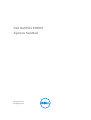 1
1
-
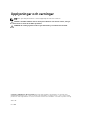 2
2
-
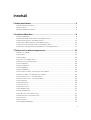 3
3
-
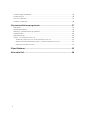 4
4
-
 5
5
-
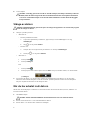 6
6
-
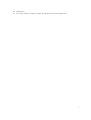 7
7
-
 8
8
-
 9
9
-
 10
10
-
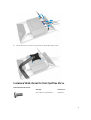 11
11
-
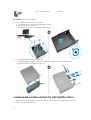 12
12
-
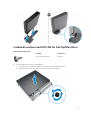 13
13
-
 14
14
-
 15
15
-
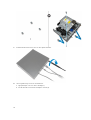 16
16
-
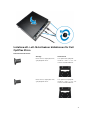 17
17
-
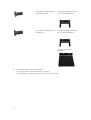 18
18
-
 19
19
-
 20
20
-
 21
21
-
 22
22
-
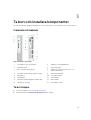 23
23
-
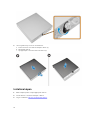 24
24
-
 25
25
-
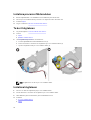 26
26
-
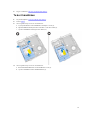 27
27
-
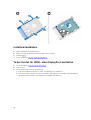 28
28
-
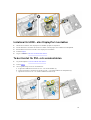 29
29
-
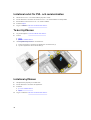 30
30
-
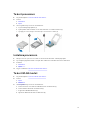 31
31
-
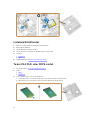 32
32
-
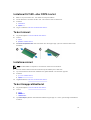 33
33
-
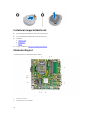 34
34
-
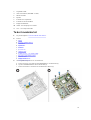 35
35
-
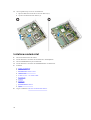 36
36
-
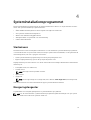 37
37
-
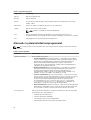 38
38
-
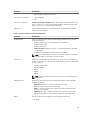 39
39
-
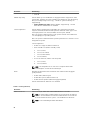 40
40
-
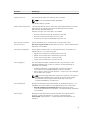 41
41
-
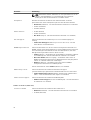 42
42
-
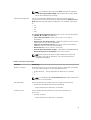 43
43
-
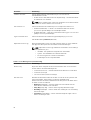 44
44
-
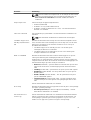 45
45
-
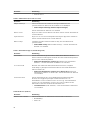 46
46
-
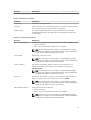 47
47
-
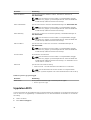 48
48
-
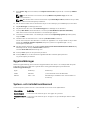 49
49
-
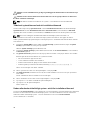 50
50
-
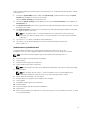 51
51
-
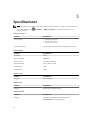 52
52
-
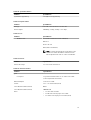 53
53
-
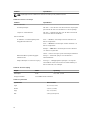 54
54
-
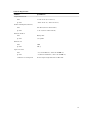 55
55
-
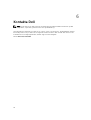 56
56
Relaterade papper
-
Dell OptiPlex 3020M Bruksanvisning
-
Dell OptiPlex 3020M Bruksanvisning
-
Dell Vostro 320 Snabbstartsguide
-
Dell Precision 7710 Bruksanvisning
-
Dell Precision 7510 Bruksanvisning
-
Dell Precision 7510 Bruksanvisning
-
Dell Latitude E7450 Bruksanvisning
-
Dell OptiPlex 7440 AIO Bruksanvisning
-
Dell Precision M6800 Bruksanvisning
-
Dell Latitude E7240 Ultrabook Bruksanvisning